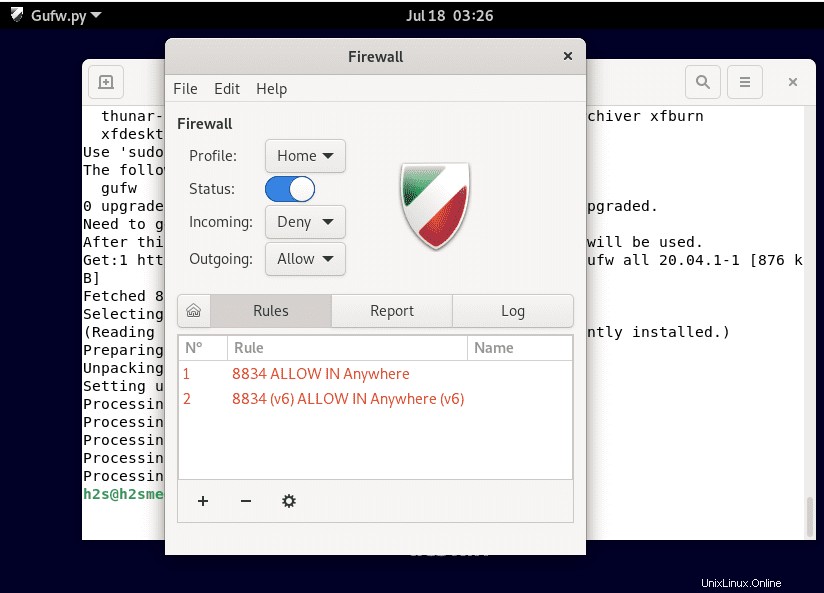Jika setelah menginstal Debian 10 atau 11 Bullseye Anda mendapatkan kesalahan dalam penggunaan firewall UFW- "Perintah tidak ditemukan" maka Anda harus menginstalnya. Dan dalam tutorial ini, kita akan mempelajarinya.
UFW (api tidak rumit dinding) adalah antarmuka ke IPTables , yang seharusnya menyederhanakan proses konfigurasi firewall. Tujuan UFW adalah front-end berbasis baris perintah langsung untuk yang sangat kuat, tetapi tidak mudah untuk mengonfigurasi IPTables untuk ditawarkan. UFW mendukung IPv4 dan IPv6. Jika Anda ingin mengamankan jaringan atau ingin memantau koneksi masuk dan keluar dari server Anda, tidak ada jalan lain selain firewall. UFW adalah alat praktis yang dapat dikontrol dan dikonfigurasi melalui terminal.
UFW cukup mudah untuk diinstal karena disertakan dalam sumber paket – setidaknya jika Anda menggunakan distribusi Ubuntu atau Debian. Belajar – Cara Mengupgrade Debian 10 Buster ke 11…
Instal dan Aktifkan firewall UFW di Debian 11 atau 10
1. Siapkan UFW di Debian 11/10
Jika setelah menginstal Debian Linux Anda tidak dapat menggunakan perintah UFW karena tidak ditemukan kesalahan maka harus diinstal terlebih dahulu.
sudo apt update sudo apt install ufw
2. Aktifkan/Mulai firewall di Debian Bullseye
Setelah pengaturan, layanan firewall tidak akan diaktifkan secara default, dan untuk membuatnya aktif, jalankan:
sudo ufw enable
3. Periksa Status UFW
Untuk mengonfirmasi bahwa layanan firewall UFW berfungsi dengan baik tanpa kesalahan:
sudo ufw status
4. Untuk menghentikan atau Menonaktifkan (opsional)
Jika Anda ingin menghentikan atau menonaktifkan firewall Anda, jalankan:
sudo ufw disable
5. Aturan firewall- Izinkan atau Tolak port
Mengaktifkan firewall tanpa mendefinisikan aturan berarti semua koneksi masuk dilarang dan semua koneksi keluar diizinkan.
ufw menggunakan seperangkat aturan tiga tingkat, yang disimpan dalam tiga file konfigurasi. Ini dibaca dan dievaluasi dalam urutan berikut:
/etc/ufw/before.rules /var/lib/ufw/user.rules (atau /lib/ufw/user.rules – di mana aturan yang didefinisikan dalam baris perintah juga dipertahankan)/etc/ufw/after.rules
Ini berarti bahwa aturan di user.rules dapat menimpa yang ada di before.rules dan aturan di after.rules dari user.rules
File aturan default UFW berisi beberapa aturan dasar untuk memungkinkan lalu lintas jaringan internal bebas masalah. Namun, Anda dapat menambahkan aturan di ufw dengan sintaks perintah yang sangat sederhana yang diberikan di bawah ini:
sudo ufw allow|deny|reject SERVICE
Misalnya:
Untuk mengizinkan nomor port 8080 di UFW, perintahnya adalah:
sudo ufw allow 8080
untuk Menolak Akses:
sudo ufw deny 8080
6. Izinkan rentang port dan IP khusus
UFW dapat mengaktifkan akses ke rentang port alih-alih port individual. Di sini Anda harus menentukan protokol – yaitu UDP atau TCP – yang aturannya harus diterapkan.
Jika rentang port yang ingin Anda izinkan berkisar dari 5000 hingga 5010, maka Anda harus menjalankan perintah berikut untuk UDP dan TCP di terminal.
sudo ufw allow 5000:5010/udp sudo ufw allow 5000:5010/tcp
Anda juga dapat menentukan alamat IP yang diizinkan dengan UFW. Misalnya, jika Anda ingin mengizinkan koneksi dari alamat IP pribadi 192.168.0.104, jalankan perintah berikut:
sudo ufw allow from 192.168.0.104
Anda juga dapat mengizinkan port tertentu untuk alamat IP. Untuk melakukan ini, Anda perlu menyebutkan port tertentu seperti 22 jika Anda ingin membuat koneksi melalui SSH ke alamat IP yang disebutkan di atas. Ini bekerja dengan perintah berikut:
sudo ufw allow from 192.168.253.49 to any port 22
7. Filter aplikasi
Beberapa file layanan umum secara otomatis dibuat ketika layanan/program yang akan dilindungi oleh ufw diinstal. File konfigurasi yang sesuai terletak di /etc/ufw/applications.d/ direktori. Ini adalah file teks sederhana yang berisi nama layanan, deskripsi singkat, dan port serta protokol yang akan dibuka.

Ikhtisar semua filter aplikasi saat ini dapat diperoleh dengan perintah
sudo ufw app list
Ini terlihat seperti ini, misalnya:
Available applications: Apache LDAPS LPD MSN MSN SSL Mail submission NFS OpenSSH POP3 POP3S PeopleNearby SMTP SSH
8. Izinkan semua koneksi UFW masuk dan keluar default
Untuk menolak atau mengizinkan semua koneksi masuk:
Untuk Menolak semua koneksi:
sudo ufw default deny incoming
Untuk Mengizinkan semua koneksi:
sudo ufw default allow incoming
Untuk menolak atau mengizinkan semua koneksi keluar:
Izinkan semua keluar
sudo ufw default allow outgoing
Tolak semua yang keluar
sudo ufw default deny outgoing
9. Daftar &Hapus Aturan Firewall UFW di Debian 11 atau 10
Sebelum menghapus mari kita lihat dulu daftar semua aturan aktif di firewall UFW. Untuk itu kita dapat menggunakan:
sudo ufw status numbered
Anda akan melihat semua aturan UFW bersama dengan nomor seri di mana mereka telah diaktifkan. UNTUK menghapus salah satu dari mereka cukup gunakan perintah yang diberikan bersama dengan nomor seri yang sama. Misalnya, pada perintah di atas, saya ingin menghapus aturan kedua 22/TCP. Maka perintahnya adalah:
sudo ufw delete 2
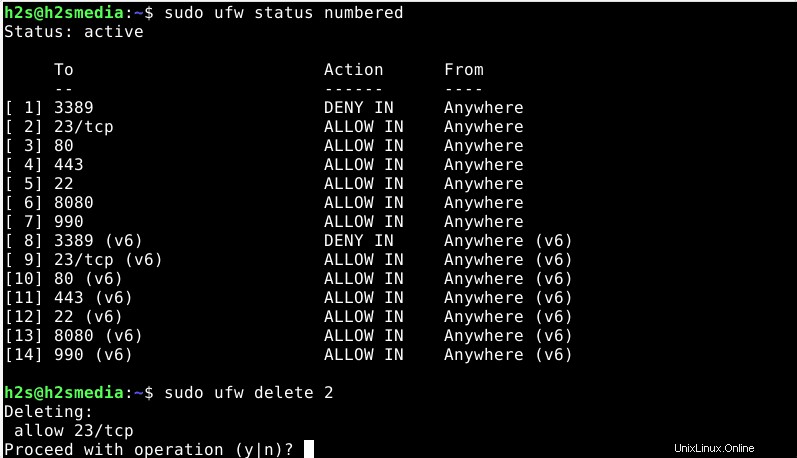
10. Antarmuka pengguna grafis untuk firewall UFW di Debian 11 atau 10
Mereka yang menggunakan Graphical Desktop Linux dapat menginstal antarmuka pengguna grafis untuk firewall UFW mereka yang disebut "GUFW" (Graphical Uncomplicated Firewall) untuk mengoperasikannya dengan mudah. Alat ini menyediakan antarmuka yang dengannya Anda dapat dengan nyaman membuat aturan untuk koneksi masuk dan keluar.
sudo apt install gufw